SurveyMonkey
Команды
Команды позволяют объединить членов рабочей группы для совместной работы над проектами опросов.
Основные администраторы и администраторы могут создавать команды для быстрого и удобного совместного доступа к опросам в рамках рабочей группы. Кроме того, вы можете управлять участниками, назначать роли и менять статус владельца, чтобы каждый член рабочей группы имел необходимый уровень доступа к опросам. Можно обратиться к менеджеру по работе с клиентами с просьбой разрешить продвинутым пользователям создавать команды, владеть и управлять ими.
Создание команды
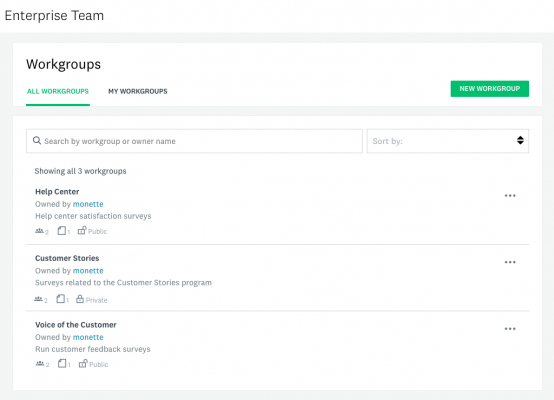
Как создать команду:
- Выберите пункт Моя группа на главной панели навигации.
- Выберите Команды.
- Щелкните Новая команда.
- Введите название и цель команды. Щелкните Создать команду.
- На вкладке Участники выполните поиск или щелкните, чтобы добавить участников в команду. Участников команды можно искать по имени, адресу электронной почты или роли.
- На вкладке Опросы добавьте опросы, которыми хотите поделиться со всеми участниками команды.
- На вкладке Настройки выберите, является ли команда открытой или закрытой. Открытые команды видны всей вашей команде, а закрытые — только своим участникам.
Когда член рабочей группы добавляется в команду, ему назначается роль по умолчанию. Используйте Управление участниками, чтобы обновить роль по умолчанию и роли отдельных членов.
Опросы и роли в команде
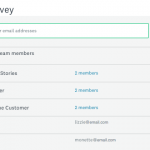
Опросы
Добавьте опросы в команду, чтобы поделиться ими со всеми членами рабочей группы. Можно добавлять опросы при создании команды или делиться опросами прямо со страницы Мои опросы.
Роли в командах
Роль пользователя в команде определяет, может ли он просматривать и редактировать опросы команды, для которых включен совместный доступ. Эти роли применяются только в рамках команды, а рабочее место пользователя в Enterprise определяет, какие роли ему можно назначать.
| Роль в команде | Разрешения для членов группы |
| Полный доступ | Полные права на просмотр, создание, редактирование или удаление любых данных в разделах «Составление опроса», «Сбор ответов» и «Анализ». |
| Редактор | Полный доступ к разделу «Составление опроса». Ограниченный доступ к разделу «Сбор ответов» и «Анализ». |
| Коллектор | Полный доступ к разделу «Сбор ответов». Ограниченный доступ к разделу «Составление опроса» и доступ только для просмотра к разделу «Анализ». |
| Анализатор |
Полный доступ к разделу «Анализ». Ограниченные права на просмотр схемы опроса и списка коллекторов. Люди, с которыми вы работаете, увидят все правила, пользовательские диаграммы, страницы с совместно используемыми данными, файлы экспорта и функции анализа текста, созданные владельцем опроса или любыми другими лицами, имеющими полный доступ или права аналитика. Чтобы увидеть изменения, внесенные другими пользователями, обновите страницу «Анализ результатов». |
| Зритель | Пользователи могут просматривать разделы «Составление опроса», «Сбор ответов» и «Анализ», но не могут редактировать опросы, делиться ими с командой или вносить изменения. Это единственная роль в команде, доступная пользователям с базовым рабочим местом. |
Управление командами

Управление участниками
На вкладке «Участники» отображаются имена, адреса электронной почты и роли всех членов команды. Здесь также можно добавлять участников в команду, переназначать роли, удалять участников и просматривать запросы рабочей группы на присоединение к открытой команде.
- Переназначение роли члена
- Удаление участника
- Переназначение роли по умолчанию
- Просмотр запроса на вступление в команду
Обновление владельца
Владелец команды, основной администратор или администратор может сделать любого члена владельцем команды или снять статус владельца с текущего владельца. Владельцы не могут удалить свой статус владельца.
Чтобы обновить статус владельца:
- Выберите пункт Моя группа на верхней панели навигации.
- Выберите Команды.
- На вкладке Участники нажмите значок многоточия (…) справа от участника, статус которого нужно обновить. Выберите Сделать этого пользователя владельцем иди Удалить статус владельца.
Удаление команды
Если в команде больше нет необходимости, удалите ее. При удалении команды совместно используемые опросы становятся недоступными для ее участников, если те не являются владельцами опросов и если кто-то не поделился с ними этими опросами лично (помимо команды).
Чтобы удалить команду:
- Выберите пункт Моя группа на верхней панели навигации.
- Выберите Команды.
- Найдите команду, которую вы хотите удалить, и нажмите значок многоточия (…) справа от нее.
- Выберите Удалить.
Поиск команды
Любой член рабочей группы может видеть команды, в состав которых он входит, на вкладке Мои команды; также каждый может просматривать открытые команды всей рабочей группы во вкладке Все команды. Для этого просто щелкните Моя группа на главной панели навигации и выберите Команды.
Если вы хотите присоединиться к открытой команде, вы можете попросить вступления. Владельцу команды будет отправлено уведомление по электронной почте для проверки.